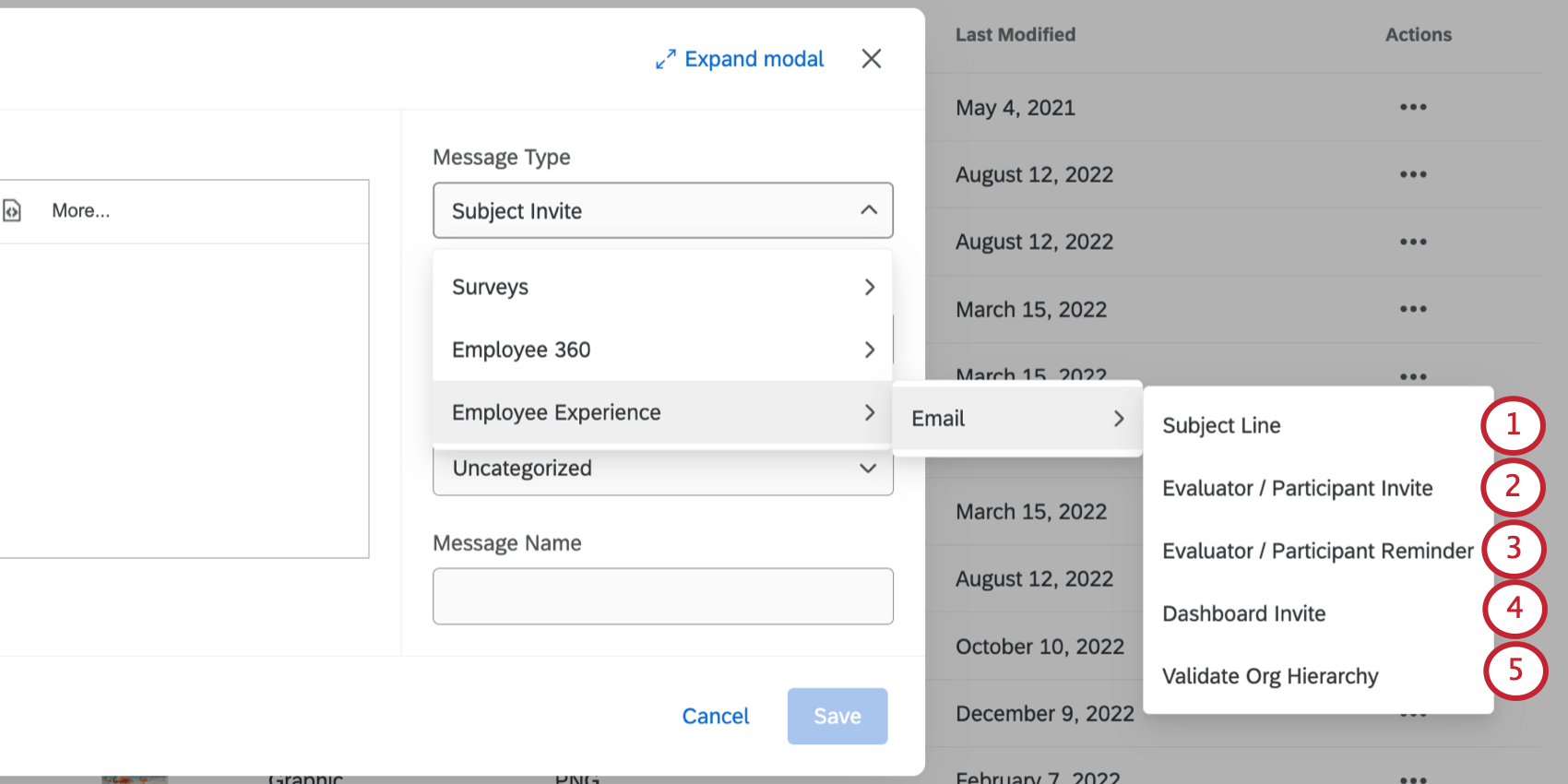Bibliothek (EX)
Die Bibliothek-Seite im Überblick
Sie können Umfragen, Grafiken, Nachrichten und andere Dateitypen in Ihrer Qualtrics Bibliothek speichern. Diese Inhalte sind über die Bibliothek-Seite zugänglich.
Die Bibliothek Ihres Benutzerkontos verfügt über Funktionen, die speziell auf Projekte der MITARBEITERERFAHRUNG zugeschnitten sind. Auf dieser Supportseite werden die Bibliothek erläutert, die für diese Art von Projekte am relevantesten sind.
Auf der Standardseite der Bibliothek gibt es vier Haupttypen von Inhalten:
- Bibliothek: Speichert Vorlagen für Blöcke und Fragen zum späteren Kopieren, Bearbeiten oder Referenzieren in anderen Projekte. Es gibt einige wesentliche Unterschiede zwischen den Umfragen der Bibliothek für Ex Projekte und den Standardumfragen von Qualtrics. Siehe Bibliothek unten finden Sie weitere Informationen.
- Bibliothek: Speichert Bilder, die Sie in Qualtrics hochgeladen haben, um sie später in Umfrage, Fragen und Nachrichten zu verwenden. Bibliotheksgrafiken funktionieren für EX Projekte und standardmäßige Qualtrics Umfragen auf die gleiche Weise.
- Bibliothek: Speichert alle Nicht-Bilddateien, die Sie in Qualtrics hochgeladen haben, um sie später in Umfrage zu verwenden. Bibliotheksdateien funktionieren für EX Projekte und standardmäßige Qualtrics Umfragen auf die gleiche Weise.
- Bibliothek: Speichert alle in Ihren Projekte verwendeten Nachrichten (Einladungs-E-Mails, Nachrichten zum Umfrage, benutzerdefinierte Validierung usw.). Bibliotheksnachrichten funktionieren für EX Projekte und Standard Qualtrics Umfragen gleich, haben aber zusätzliche Umfrageoptionen für EX-spezifische Nachrichten. Siehe Bibliothek unten finden Sie weitere Informationen.
Für Informationen zu persönliche, Gruppen- und Organisation und wie Sie Ihre Bibliothek organisieren , besuchen Sie die verlinkten Supportseiten.
Bibliothek
Während Bibliothek in Employee Experience und der Umfrage ähnlich funktionieren, gibt es einige wichtige Unterschiede zu beachten.
Sie können zwar Blöcke und Fragen aus Ihren Projekten der MITARBEITERERFAHRUNG in Ihrer Bibliothek speichern, nicht aber ganze Umfragen.
Zweitens, wenn Sie eine Frage Organisationshierarchie zu Ihrer Bibliothek, werden Sie nur kann diese Frage in anderen Mitarbeiter-Engagement verwenden, da eine Hierarchie erforderlich ist, damit diese Frage ordnungsgemäß funktioniert.
Drittens werden Sie in Mitarbeiter-Engagement nicht die Funktion im Umfragenverlauf verwenden können. Diese Funktion kann nur in Umfrage verwendet werden.
Unter Berücksichtigung dieser Unterschiede besuchen Sie die Umfrage Bibliothek Supportseite für zusätzliche Informationen zur Verwendung der Bibliothek.
Bibliothek
Während Bibliotheksnachrichten in MITARBEITERERFAHRUNGEN-Projekten und Standard-Qualtrics-Projekten ähnlich funktionieren, ist es wichtig zu wissen, dass Sie zusätzlich zu den Standardnachrichten der Umfrage-Plattform die Möglichkeit haben, einzigartige MITARBEITERERFAHRUNGEN hier zu speichern.
Mitarbeiter-Engagement
Nachdem Sie die einzelnen Mitarbeiter-Engagement unten überprüft haben, besuchen Sie die Umfrage Bibliothek Supportseite für zusätzliche Informationen zur Verwendung der Bibliothek.
- Betreffzeile: Die Betreffzeile, die für eine Einladung oder Erinnerung verwendet wird. Dies ist besonders nützlich für Übersetzungszwecke.
- Bewerter/Teilnehmer:in: Teilnehmer:in sollen Ihre Teilnehmer zur Umfrage einladen. Sie können eine Begrüßungsnachricht, eine Erläuterung des Zwecks der Umfrage oder alles andere enthalten, was für Ihre Teilnehmer hilfreich für den Einstieg ist, z. B. Anmeldeinformationen. Weitere Informationen finden Sie im Übersicht über E-Mail-Nachrichten Seite.
TIPP: Diese Nachricht kann entweder zu 360- oder MITARBEITER-ENGAGEMENT-Projekten hinzugefügt werden, also kennzeichnen Sie Ihre Nachrichten sorgfältig nach Verwendungszweck.
- BEURTEILUNG/Teilnehmer:IN Erinnerung: Um die Antwortraten zu erhöhen, können Sie Teilnehmer:in, die ihre Umfrage nicht abgeschlossen haben, mit einer Erinnerung an die Teilnahme nachfassen. Erinnerungen werden nur an Teilnehmer gesendet, die ihre Umfrage noch nicht abgeschlossen haben. Weitere Informationen finden Sie im Übersicht über E-Mail-Nachrichten Seite.
TIPP: Diese Nachricht kann entweder zu 360- oder MITARBEITER-ENGAGEMENT-Projekten hinzugefügt werden, also kennzeichnen Sie Ihre Nachrichten sorgfältig nach Verwendungszweck.
- Dashboard: Die Dashboard informiert Dashboard darüber, dass ihre Dashboards zur Anzeige verfügbar sind, und enthält alle erforderlichen Anmeldeinformationen. Weitere Informationen finden Sie im Übersicht über E-Mail-Nachrichten Seite.
- Hierarchie validieren : Wenn Sie einem Benutzer die Berechtigung zum Validieren von Organisationshierarchien erteilt haben, informiert diese Einladung ihn darüber sowie über alle erforderlichen Anmeldeinformationen. Weitere Informationen finden Sie im Übersicht über E-Mail-Nachrichten Seite.
360
- Betreffzeile: Die Betreffzeile, die für eine Einladung oder Erinnerung verwendet wird. Dies ist besonders nützlich für Übersetzungszwecke.
- Feedbacknehmer-Einladung: Sie können Ihre Feedbacknehmer zur Umfrage einladen. Sie können eine Begrüßungsnachricht, eine Erläuterung des Zwecks der Umfrage oder alles andere enthalten, was für Ihre Teilnehmer hilfreich für den Einstieg ist, z. B. Anmeldeinformationen. Weitere Informationen finden Sie im 360 Seite.
- Betreff Erinnerung: Um die Antwortraten zu erhöhen, können Sie Betreffs, die ihre Umfrage nicht abgeschlossen haben, mit einer Erinnerung für Feedbacknehmer nachfassen. Erinnerungen werden nur an Feedbacknehmer gesendet, die ihre Umfrage noch nicht abgeschlossen haben, oder an weitere ausstehende Aufgaben wie Nominierungen oder das Anzeigen von Berichten. Weitere Informationen finden Sie im 360 Seite.
- Bewerter/Teilnehmer:in: Sie können Ihre Bewerter zur Umfrage einladen. Sie können eine Begrüßungsnachricht, eine Erläuterung des Zwecks der Umfrage oder alles andere enthalten, was für Ihre Teilnehmer hilfreich für den Einstieg ist, z. B. Anmeldeinformationen oder die Namen der Feedbacknehmer, die sie bewerten. Weitere Informationen finden Sie im 360 Seite.
TIPP: Diese Nachricht kann entweder zu 360- oder MITARBEITER-ENGAGEMENT-Projekten hinzugefügt werden, also kennzeichnen Sie Ihre Nachrichten sorgfältig nach Verwendungszweck.
- Erinnerung Bewerter/Teilnehmer:in: Um die Antwortraten zu erhöhen, können Sie Follow-up, die ihre Bewertungen noch nicht abgeschlossen haben. Erinnerungen werden an Bewerter gesendet, die nicht alle Bewertungen abgeschlossen haben. Weitere Informationen finden Sie im 360 Seite.
TIPP: Diese Nachricht kann entweder zu 360- oder MITARBEITER-ENGAGEMENT-Projekten hinzugefügt werden, also kennzeichnen Sie Ihre Nachrichten sorgfältig nach Verwendungszweck.
- Bericht genehmigen: Diese Nachricht wird an den Manager:in eines Feedbacknehmers gesendet, um ihn darüber zu informieren, dass die Berichte des Feedbacknehmers zur Genehmigung bereit sind. Diese E-Mail wird automatisch gesendet, wenn Sie bestimmte Berichtsoptionen aktiviert haben. Weitere Informationen finden Sie im 360 Seite.
- Nominierung genehmigen: Diese Nachricht wird an einen Manager:in gesendet, wenn einer der direkt unterstellte:r Mitarbeitende:r jemanden zur Bewertung nominiert. Der Manager:in kann diese Nominierung genehmigen oder ablehnen. Diese E-Mail wird automatisch gesendet, wenn Sie bestimmte Berichtsoptionen aktiviert haben. Weitere Informationen finden Sie im 360 Seite.
- Nominierung abgelehnt: Diese Nachricht wird automatisch an einen Feedbacknehmer gesendet, wenn sein Manager:in eine seiner Nominierungen abgelehnt hat. Diese E-Mail kann nicht geplant werden und basiert auf Berichtsoptionen die Sie festgelegt haben. Weitere Informationen finden Sie im 360 Seite.
- Genehmigung anfordern: Wenn Vorgesetzte Bewerter genehmigen sollen, die ihre direkt unterstellten Mitarbeiter nominiert haben, kann der Feedbacknehmer manchmal eine Nachricht senden, die nach einer Genehmigung sucht. Diese E-Mail kann nicht geplant werden und basiert auf Berichtsoptionen die Sie festgelegt haben. Weitere Informationen finden Sie im 360 Seite.
- Feedbacknehmer-Bericht bereit: Diese E-Mail wird an Feedbacknehmer gesendet, um sie darüber zu informieren, dass ihre Berichte für den Zugriff bereit sind. Diese E-Mail kann nicht geplant werden und basiert auf Berichtsoptionen die Sie festgelegt haben. Weitere Informationen finden Sie im 360 Seite.
- Manager:in bereit: Diese E-Mail wird an die Vorgesetzten der Feedbacknehmer gesendet, um sie darüber zu informieren, dass die direkt unterstellten Mitarbeiter für den Zugriff bereit sind. Diese E-Mail kann nicht geplant werden und basiert auf Berichtsoptionen die Sie festgelegt haben. Weitere Informationen finden Sie im 360 Seite.